Преглед садржаја
Свима нам је сасвим очигледно да откривамо присуство неких непотребних знакова на крају текстуалног реда. Дакле, сви бисмо можда желели да уклонимо све те последње непотребне знакове да бисмо своје податке представили на бољи начин. Па, ако имате ових проблема и тражите начине да уклоните последње знакове у Екцел-у , наставите даље са овим чланком. Зато што ћемо вам показати четири различите формуле за уклањање последња 3 знака у Екцел-у са лакоћом.
Преузмите свеску за вежбу
Препоручујемо вам да преузмете Екцел датотеку и вежбате заједно са њом.
Уклони последња 3 знака.клсм4 формуле за уклањање последња 3 знака у Екцел-у
Користићемо пример информација о запосленима. листајте као скуп података да бисте демонстрирали све методе у чланку. За почетак, хајде да кратко завиримо у то:
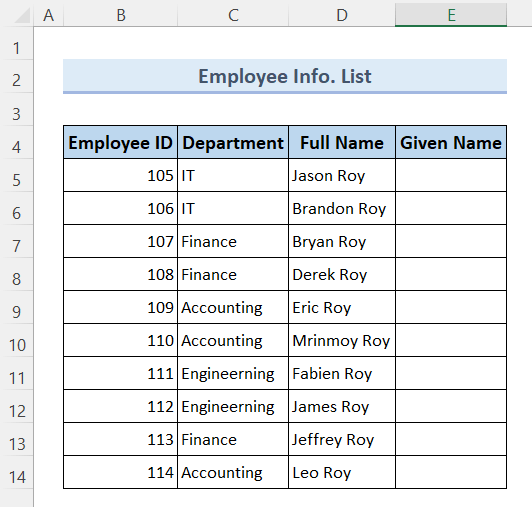
Дакле, без даље расправе, хајде да заронимо директно у све методе једну по једну.
1. Користите функције ЛЕФТ и ЛЕН да избришете последња 3 знака у Екцел-у
у Информацијама о запосленима. Листа , колона Пуно име садржи сва пуна имена запослених. Овде можемо видети да свако појединачно име носи исто презиме које је „ Рои ”. Дакле, наш циљ је да уклонимо презиме из свих имена запослених и сачувамо само дато име у колони Име . Дакле, без икаквог одлагања,идемо кроз методу по корацима:
🔗 Кораци:
❶ Пре свега, одабери ћелију Е5 ▶ да бисте сачували резултат формуле.
❷ Затим унесите формулу
=LEFT(D5,LEN(D5)-3) унутар ћелије.
❸ Након тога притисните дугме ЕНТЕР .
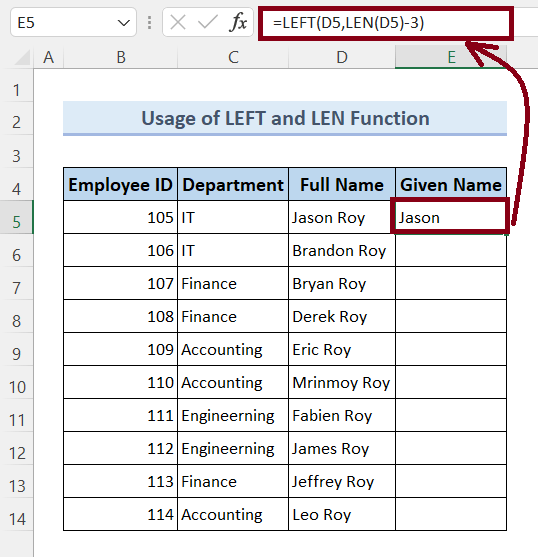
❹ На крају, превуците икону Филл Хандле до краја колона Дато име .

То је то.
␥ Распоред формуле:
📌 Синтакса: ЛЕФТ(текст, [број_знакова])
📌 Синтакса: ЛЕН( тект)
- ЛЕН(Д5)-3 ▶ израчунава дужину текста, “ Јасон Рои ” и затим одузима резултат са 3 .
- Д5 ▶ се односи на адресу ћелије текста „ Јасон Рои “.
- =ЛЕФТ(Д5,ЛЕН(Д5)-3) ▶ скраћује последња 3 знака, тј. „ Рои ” из текста „ Јасон Рои ”.
Прочитајте више: Уклоните последњи знак из стринга Екцел-а
2. Избришите последња 3 знака користећи функцију РЕПЛАЦЕ у програму Екцел
Сада ћемо избрисати последња 3 знака тако што ћемо их заменити нулл стрингом (“”) . Да бисмо то урадили, користићемо функцију Замени овде.
🔗 Кораци:
❶ Пре свега, одаберите ћелија Е5 ▶ да сачувате резултат формуле.
❷ Затим, укуцајте формулу
=REPLACE(D5, FIND(" ",D5)+1, 3, "") унутар ћелије.
❸ Након тога притисните дугме ЕНТЕР .
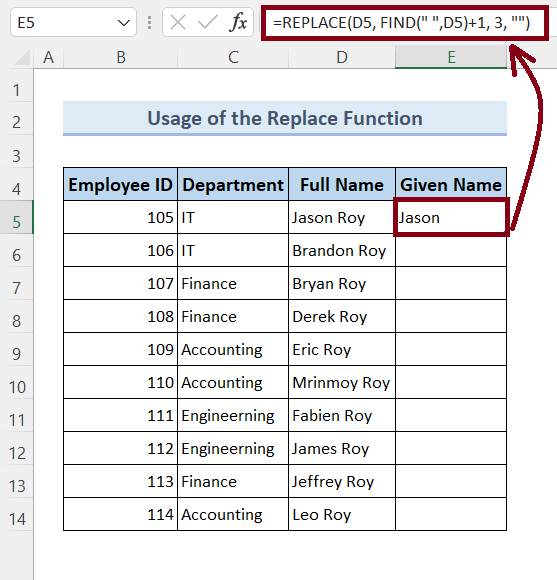
❹ На крају, превуцитеикону Филл Хандле до краја колоне Гивен Наме .
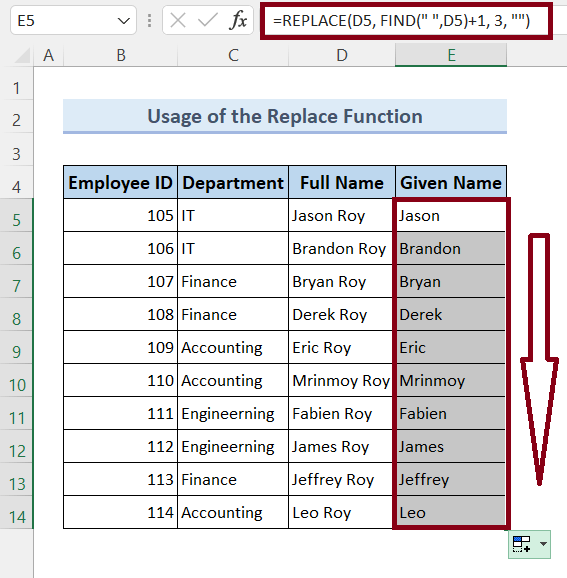
То је то.
␥ Распоређивање формуле:
📌 Синтакса: РЕПЛАЦЕ(стари_текст, почетни_број, број_знакова, нови_текст)
📌 Синтакса: ФИНД(пронађи_текст, унутар_текста, [почетни_број])
-
""▶ се односи на нулл стринг у Екцел-у. - 3 ▶ се односи на последња 3 карактера у текстуалном реду.
-
FIND(" ",D5)+1▶ проналази почетни број последњих 3 карактера. -
" "▶ користи се за откривање краја у текстуалном реду. -
=REPLACE(D5, FIND(" ",D5)+1, 3, "")▶ скраћује последња 3 знака, тј. „ Рои ” из текста „ Јасон Рои ”.
Прочитајте више: Уклоните последњи знак из стринга у Екцел-у помоћу ВБА
3. Игноришите последња 3 знака у Екцел-у помоћу Функција Фласх Филл
Мицрософт Екцел 2013 и новије верзије имају изузетно корисну алатку под називом Фласх Филл . У овом одељку ћемо избрисати последња 3 знака, тј. игнорисати презиме, Рои из имена сваког запосленог уз помоћ алатке Фласх Филл . Ево корака које треба пратити:
🔗 Кораци:
❶ Пре свега, одаберите ћелију Е5 и откуцајте Јасон у њему.
❷ Затим притисните дугме ЕНТЕР .
❸ У следећој ћелији, Е6 почиње да куца Брандон оставља само своје презиме, Рои .
Сада ћете приметити да Екцел већ има шаблон и предлаже преглед за сва следећа имена.
❹ Све што треба да урадите је да притиснете поново дугме ЕНТЕР .

Тако смо направили колону Дато име комплетном само са датим именима запослених.
Прочитајте више: Како уклонити знакове у Екцел-у
4. Уклоните последња 3 знака користећи ВБА код у Екцел-у
На крају, у овом одељку користићемо ВБА кодове да избришемо последња 3 знака, тј. презиме Рои из пуних имена свих запослених. Сада следе кораци:
🔗 Кораци:
❶ Изаберите опсег (Д5:Д14) од ћелије ▶ да бисте уклонили последња 3 знака.
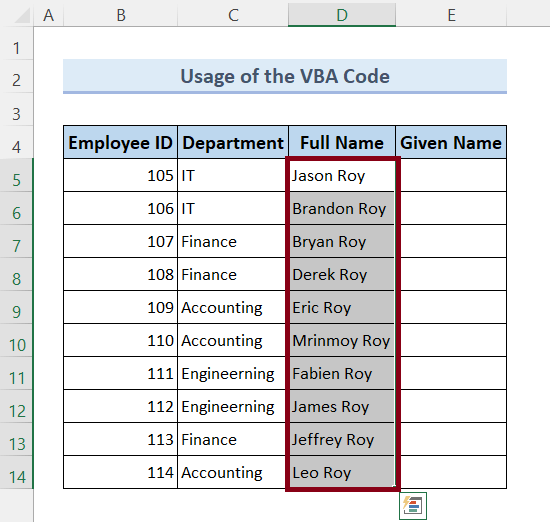
❷ Притисните тастере АЛТ + Ф11 ▶ да бисте отворили прозор ВБА .

❸ Идите на Инсерт ▶ Модуле .
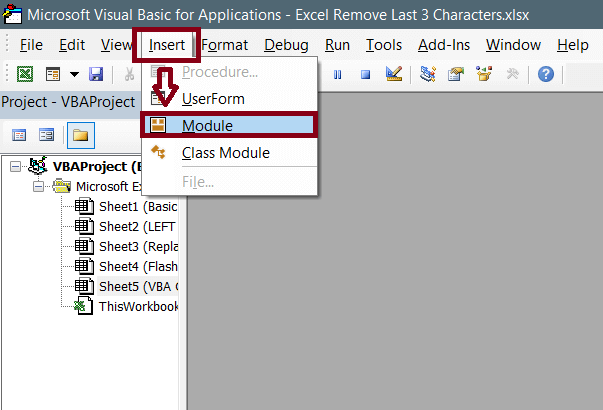
❹ Копирајте следећи ВБА код:
4356
❺ Притисните ЦТРЛ + В ▶ да налепите горњи ВБА код.

❻ Сачувај ВБА код и врати се у вашу табелу.
❼ Сада, изаберите ћелију Е5 ▶ да сачувате резултат формуле.
❽ Затим укуцајте формула
=RemoveLast3Characters(D5,3) унутар ћелије.
❾ Након тога притисните дугме ЕНТЕР .
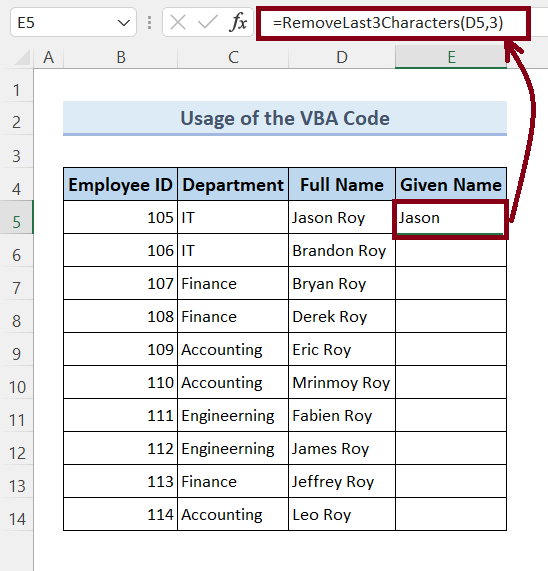
❹ На крају, превуците икону Ручица за попуњавање до краја Име колона.
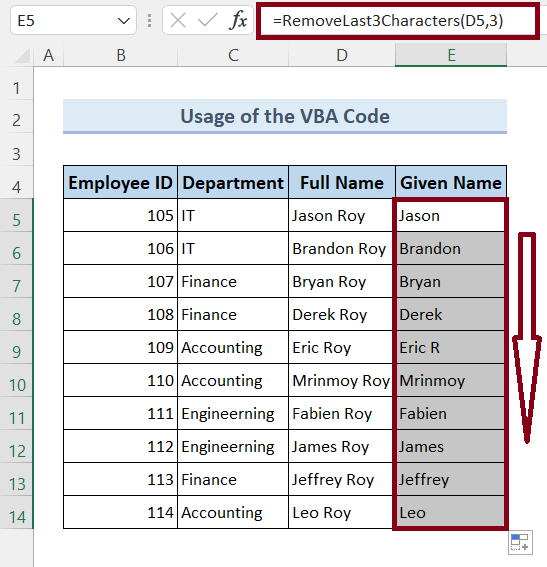
То је то.
📓 Напомена:
Функција =RemoveLast3Characters(Text,Number) је синтетизована функција. Ову функцију можете користити заједно са ВБА кодом да избришете било који број последњих знакова из стринга. Само унесите било који жељени број у слот за број функције. То је то.
Ствари које треба запамтити
📌 Пазите на синтаксу функција .
📌 Убаците податке опсези пажљиво у формулама .
📌 (“”) се односи на НУЛЛ стринг у Екцел-у.
Закључак
Да закључимо, разговарали смо о 4 различите методе за уклањање последња три знака у Екцел-у. Препоручујемо вам да преузмете радну свеску за вежбање приложену уз овај чланак и да вежбате све методе уз то. И не устручавајте се да поставите било каква питања у одељку за коментаре испод. Покушаћемо да одговоримо на све релевантне упите што је пре могуће.

